1.win10屏幕上的文件怎么还原
找回win10删除文件方法:
1、首先使用快捷键“win+R”打开“运行”程序,然后在对话框中输入“regedit”,然后确定。
2、然后展开:HKEY_LOCAL_MACHINE\SOFTWARE\Microsoft\Windows\CurrentVersion\Explorer\DeskTop\NameSpace
3、在该目录下新建项:{645FFO40-5081-101B-9F08-00AA002F954E};
4、新建项以后,选择右侧的“默认”将数值数据为修改为“回收站”并点击“确定”按钮。
5、全部设置完成之后将电脑重启,让后再打开回收站,现在被清空的文件都已经找回来了吧。
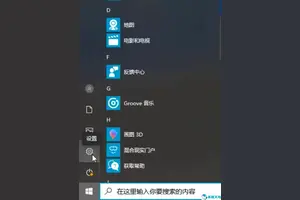
2.win10系统怎么设置系统还原点
步骤如下:
1、在Win10系统桌面上选中这台电脑,点击右键选择“属性”,如下图所示。
2、点击系统窗口左侧的“系统保护”。如下图所示。
3、在系统属性窗口的系统保护选项卡里,为C盘创建还原点。由于C盘的“保护”关闭,点击“配置”启用保护,如下图所示。
4、选择启用系统保护,然后点击确定,如下图所示。
5、点击后返回系统属性窗口,这时C盘的“保护”启用了,点击“创建”立即给启用系统保护的C盘驱动器创建还原点。如下图所示。
6、在系统保护窗口输入创建还原点的名称。然后点击”创建“,如下图所示。
7、点击后,系统开始创建还原点,如下图所示。
8、还原点创建完成后,系统提示“已成功创建还原点”。然后点击关闭退出。如下图所示。
3.win10从做系统怎么还原系统还原
Win10系统怎么还原,Win10怎么还原系统
在Win10系统桌面上选中这台电脑,点击右键选择“属性”。
如果你的桌面没有这台电脑,请看Win10显示桌面图标方法:
点击系统窗口左侧的“系统保护”。
在系统属性窗口下的系统保护选项卡里点击“系统还原”。
点击系统还原打开系统还原向导,然后点击下一步。
在系统还原窗口里选择还原点,然后点击下一步。
点击后,系统提示确认还原点,将C盘还原到“2014-10-9 3:44:55”之前所处的状态,点击完成系统自动重启完成系统还原。
转载请注明出处windows之家 » win10桌面怎么设置还原系统文件在哪里
 windows之家
windows之家



